帆软 FineReport 绘制填报报表
帆软 FineReport 实现对数据库表的增删改,批量新增
最近有个需求想实现对活动与产品关系表的维护,单独做个页面似乎没那么必要,正好用下帆软填报的功能,这里记录下来,方便查询。
第一步、页面绘制与绑定
绘制页面完成后,将查询的列与单元格绑定,可参考前面博文,这里不再细说,效果如下图所示。
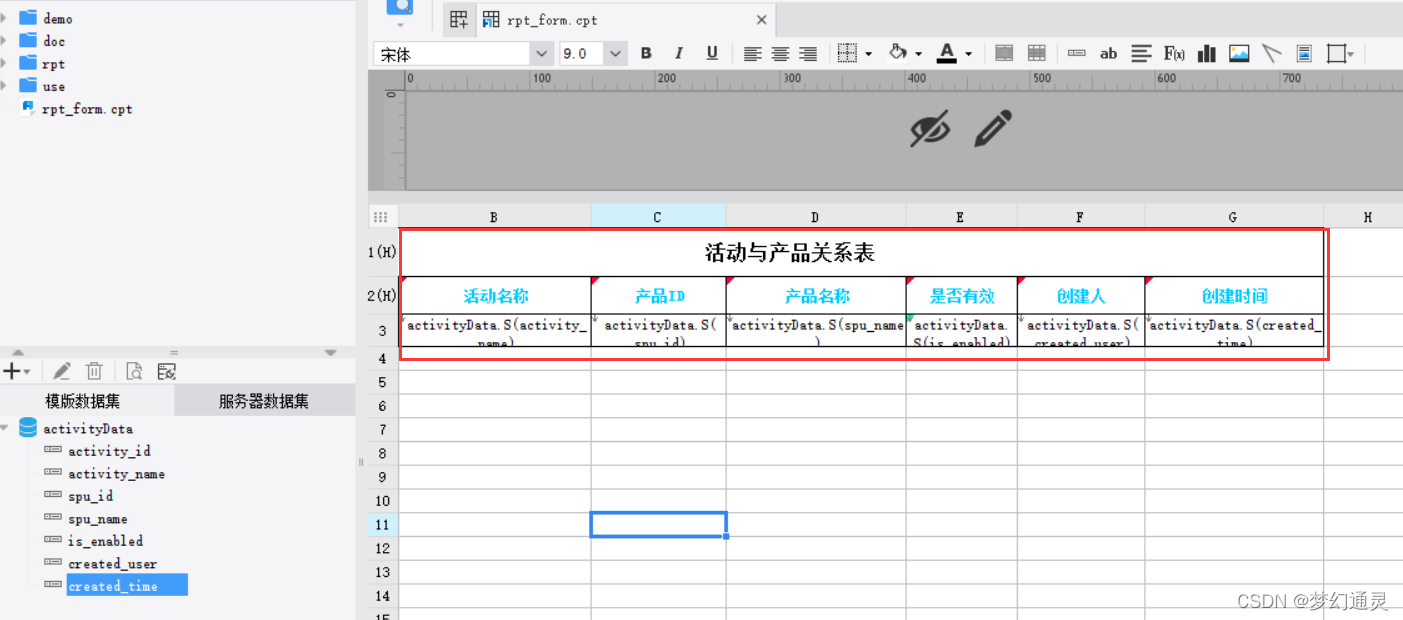
第二步、设置列的控件样式
由于是要填报,则需要设置每个单元格的控件样式,比如活动ID和活动名称是文本类型的,是否有效是下拉选项。以活动ID设置为 文本控件,这里不允许为空,设置提示信息,如下图所示。
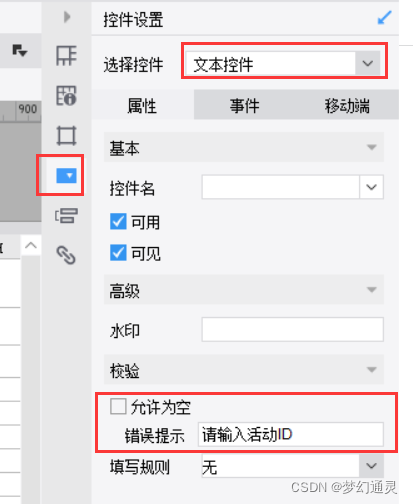
是否有效 设置为 下拉框控件,自定义-设置选择的内容,1表示有效。
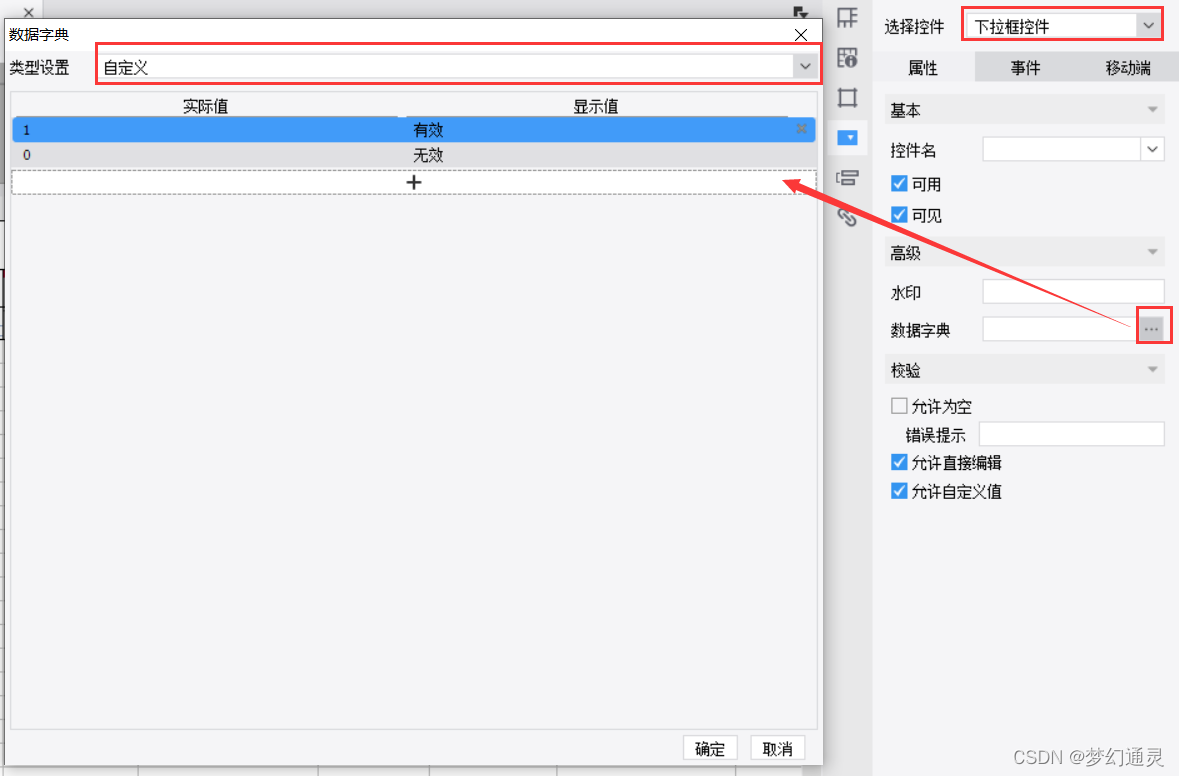
根据需要设置完控件属性后,可以在看到设置后每个单元格右下角样式,文本,日期等。
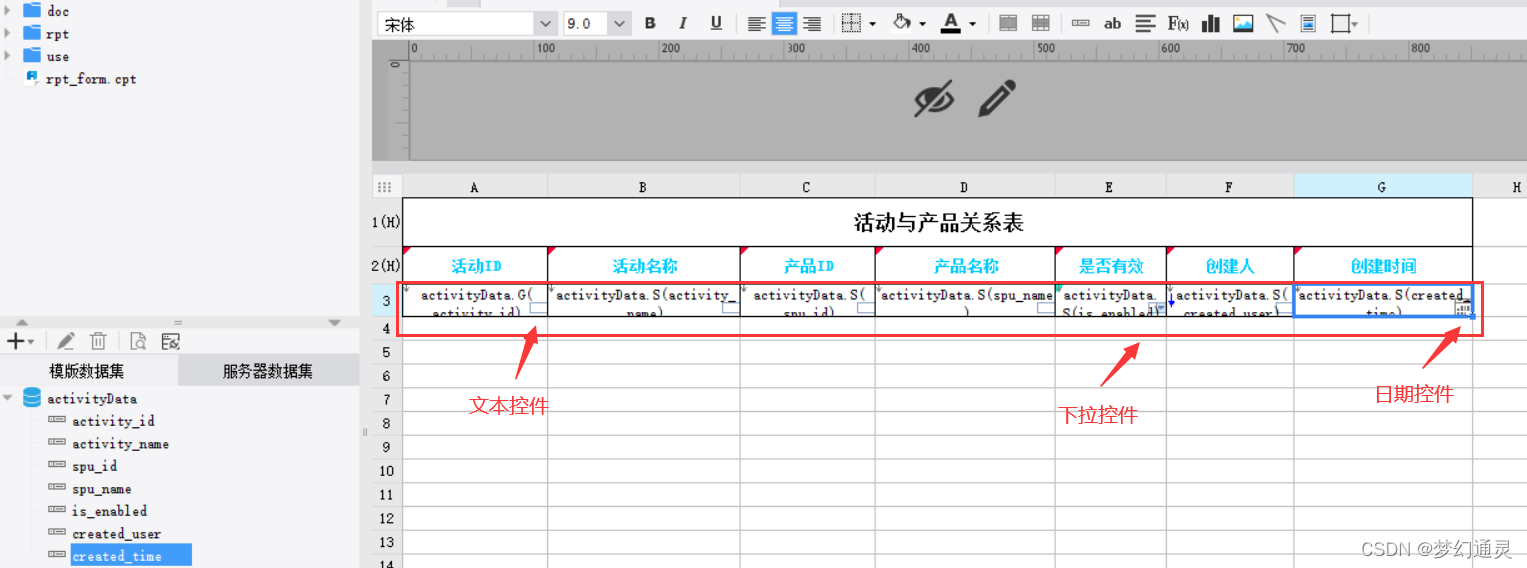
点击 填报预览,在页面查看预览效果。此时的填报报表可以进行编辑和保存。
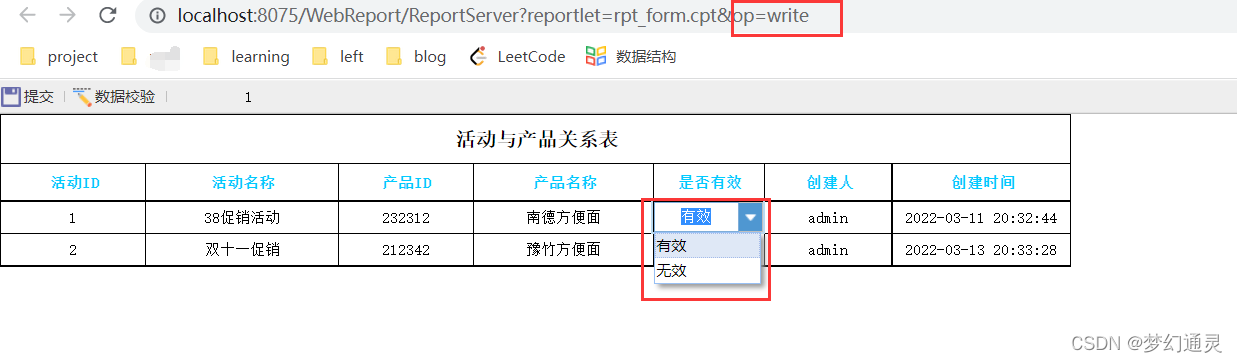
注意:url 拼接参数 &op=write,若不带此参数,则为普通预览模式。
第三步、绑定单元格与数据库字段关系
编辑栏,模板 - 报表填报属性 - 选择 内置SQL,数据库表,添加字段。设置如下图所示。
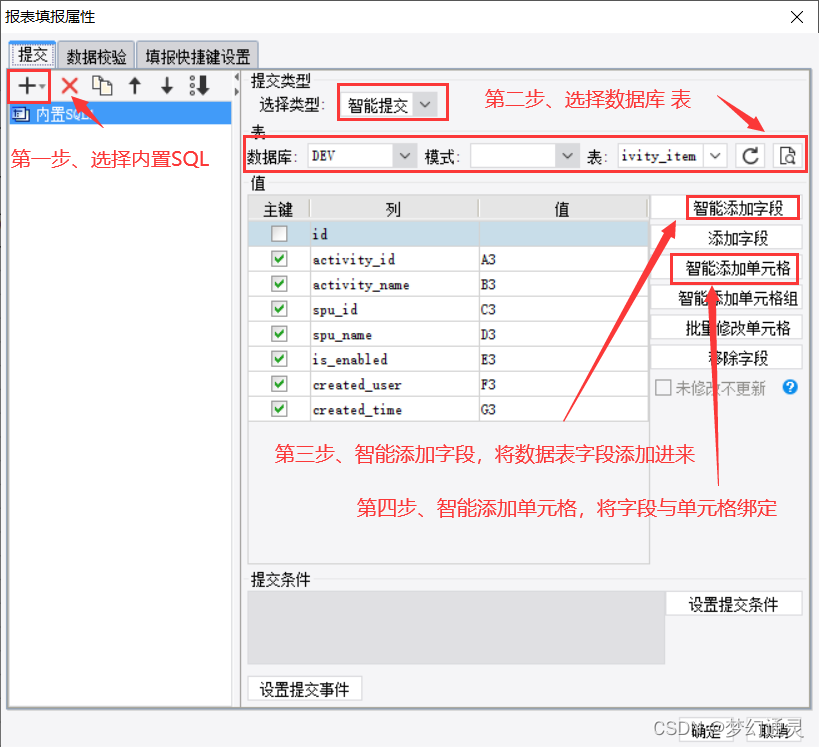
将单元格与数据库字段一一对应,这样页面字段变化,数据库里字段也跟着变化。
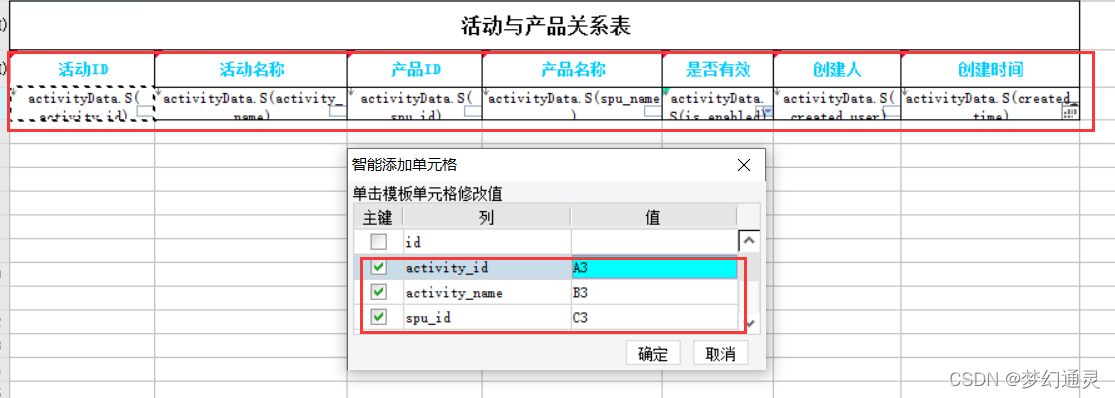
完成以上步骤,即可实现对现有数据的维护,那要新增和删除记录要怎么做呢?请看下面
第四步、设置列新增和列删除
编辑栏,模板- 模板web属性,选择 填报页面设置,下来选择 为该模板单独设置。双击添加 插入记录和删除记录按钮,页面如下图所示。
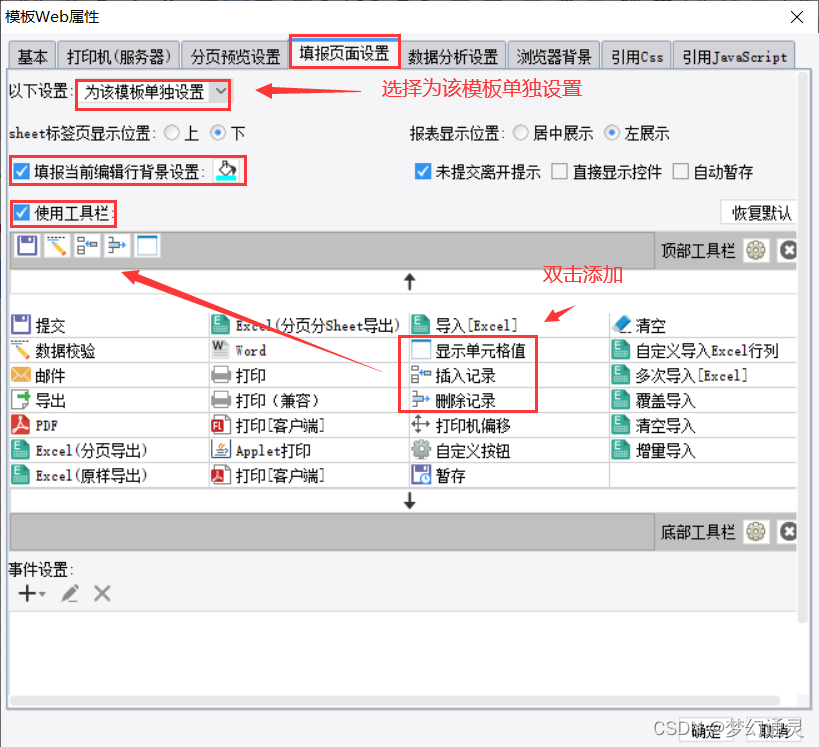
刷新页面,按钮添加成功。先选中行,新增记录,填写相应的信息,点击 提交即可。
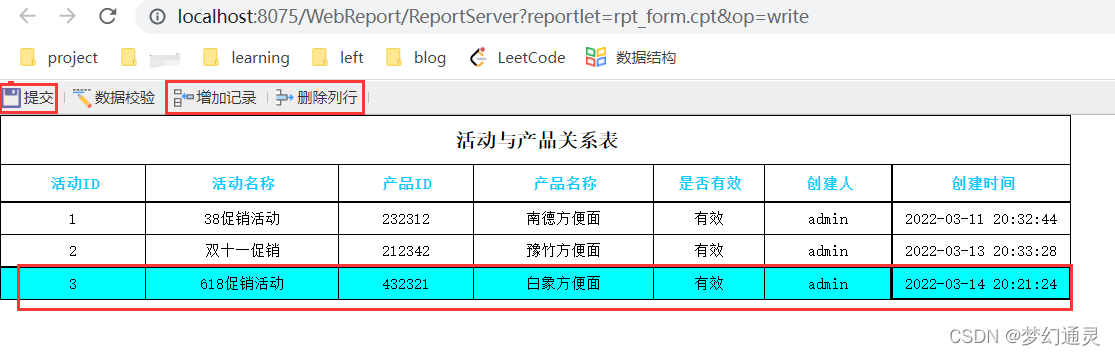
完成以上步骤,即可完成对关系的增删查,但如何批量进行新增呢?
第四步、批量新增
添加 导入excel按钮
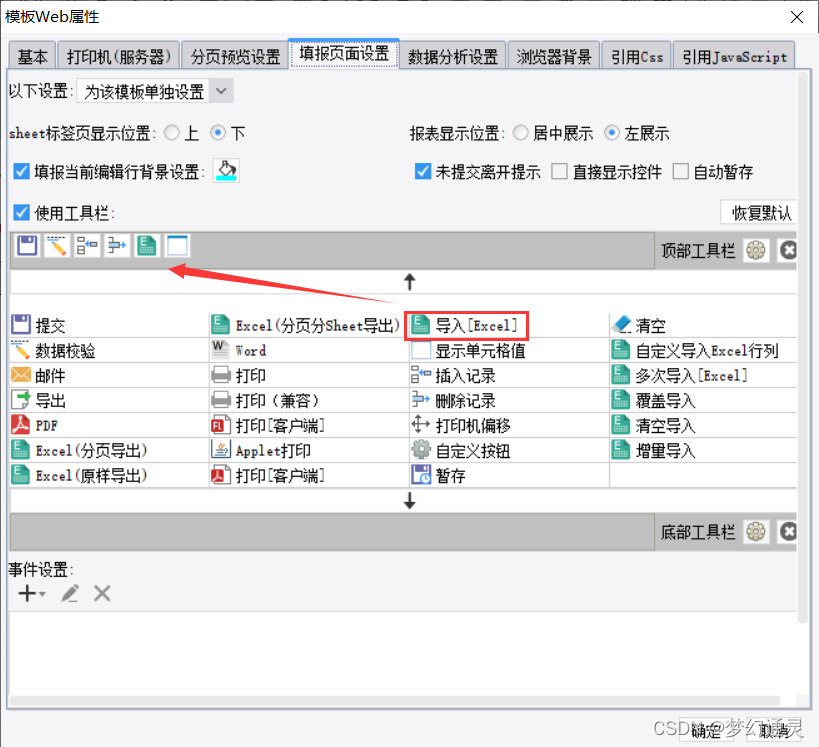
刷新页面,导入Excel 按钮即添加成功。
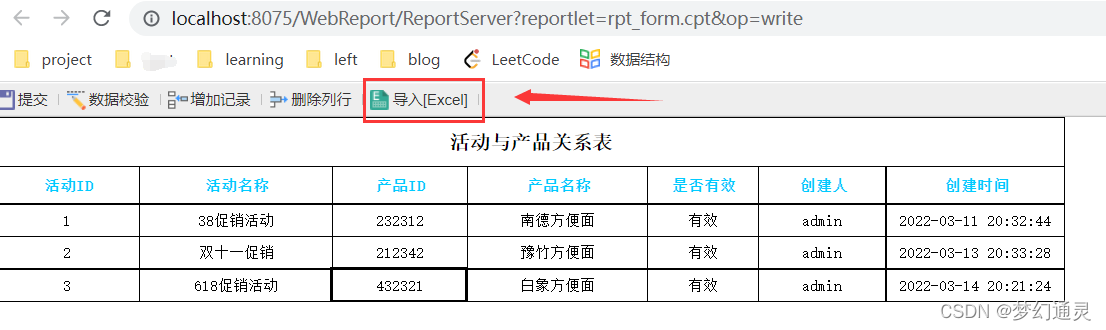
维护 excel 模板,里面的列要与页面的列对应,选择模板,校验保存即可。

点击校验保存后,数据库中相应的添加成功三条记录。

刷新页面,列表中共有6条记录,新增的3条均存在,注意导入过程是要做数据的校验。
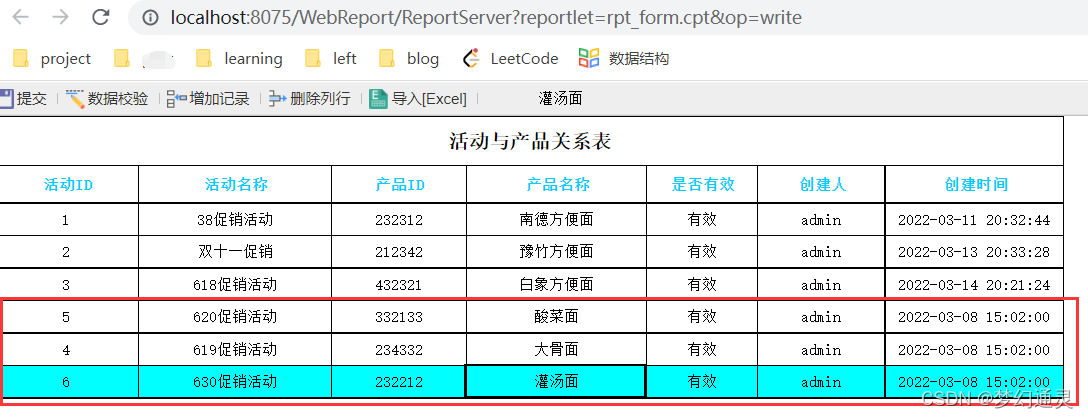
数据校验。编辑栏,模板 - 报表填报属性,新增内置校验,根据需要设置不同的条件。
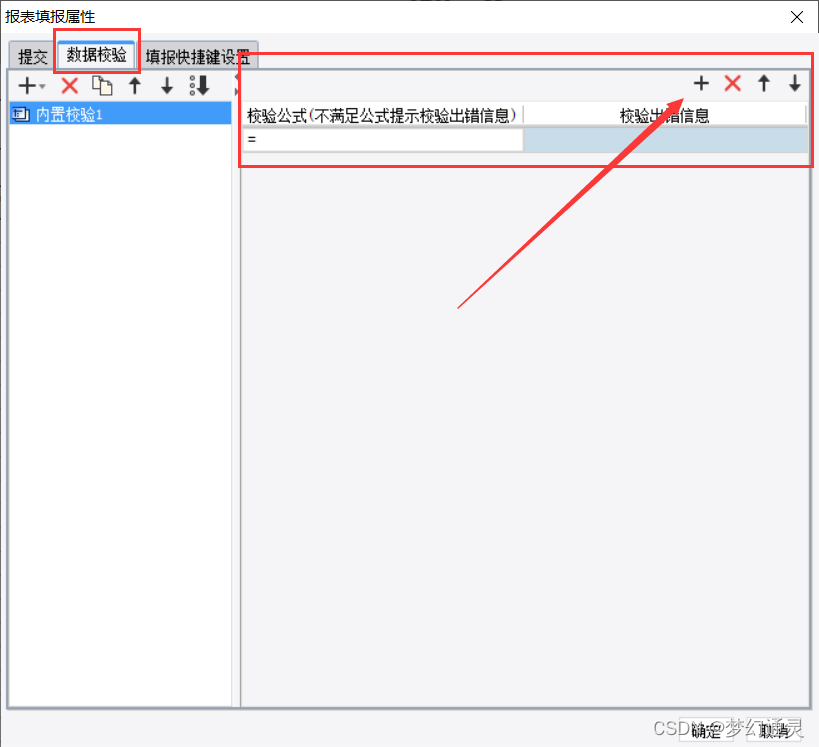
问题处理
1、中文入库后变成问号
处理方案:在数据库连接后指定字符编码,如下所示。
// JDBC url
jdbc:mysql://127.0.0.1:3306/localhost_rpt?useUnicode=true&characterEncoding=utf8
参考文档
【1】https://help.fanruan.com/finereport/doc-view-2129.html
更多推荐
 已为社区贡献2条内容
已为社区贡献2条内容









所有评论(0)